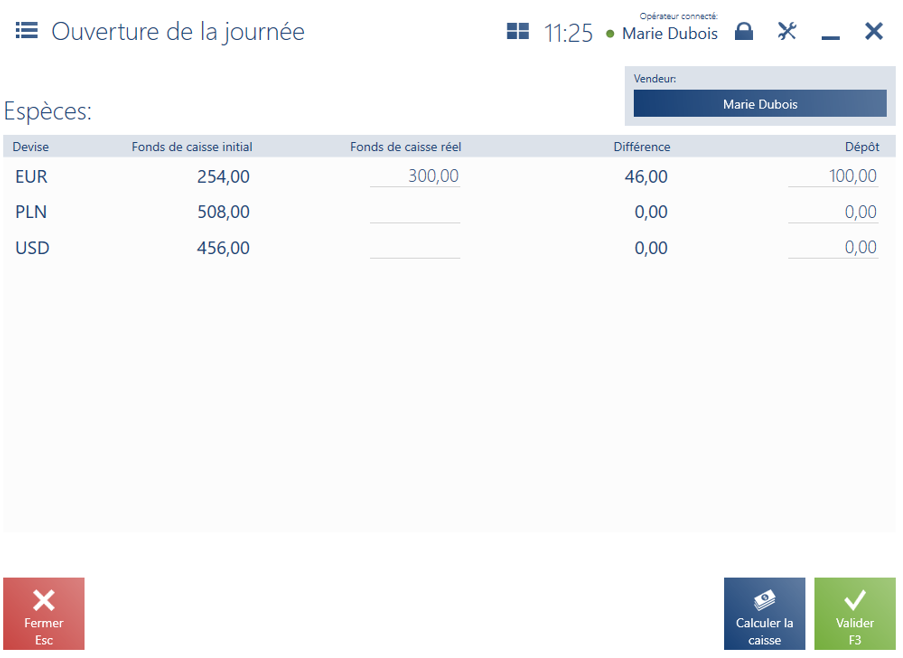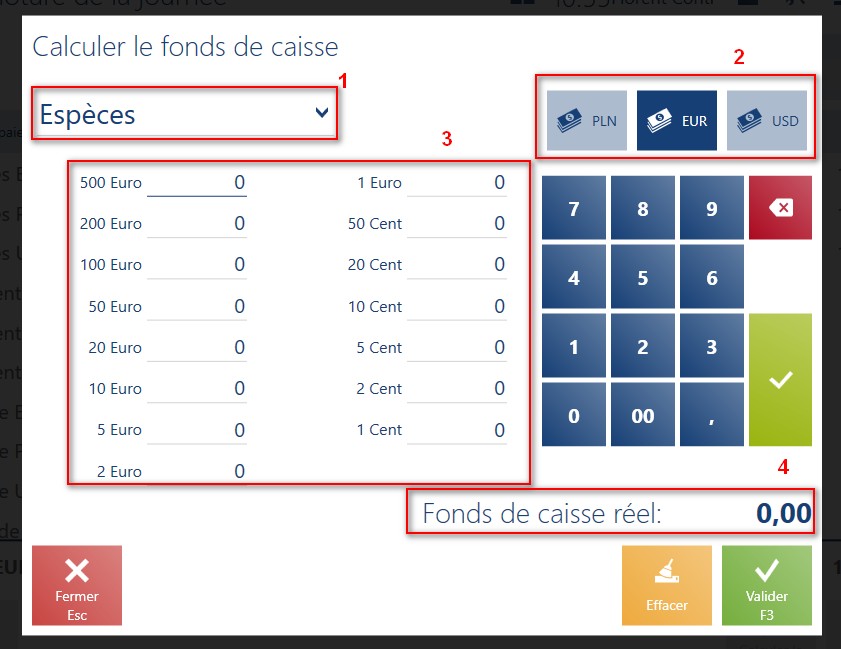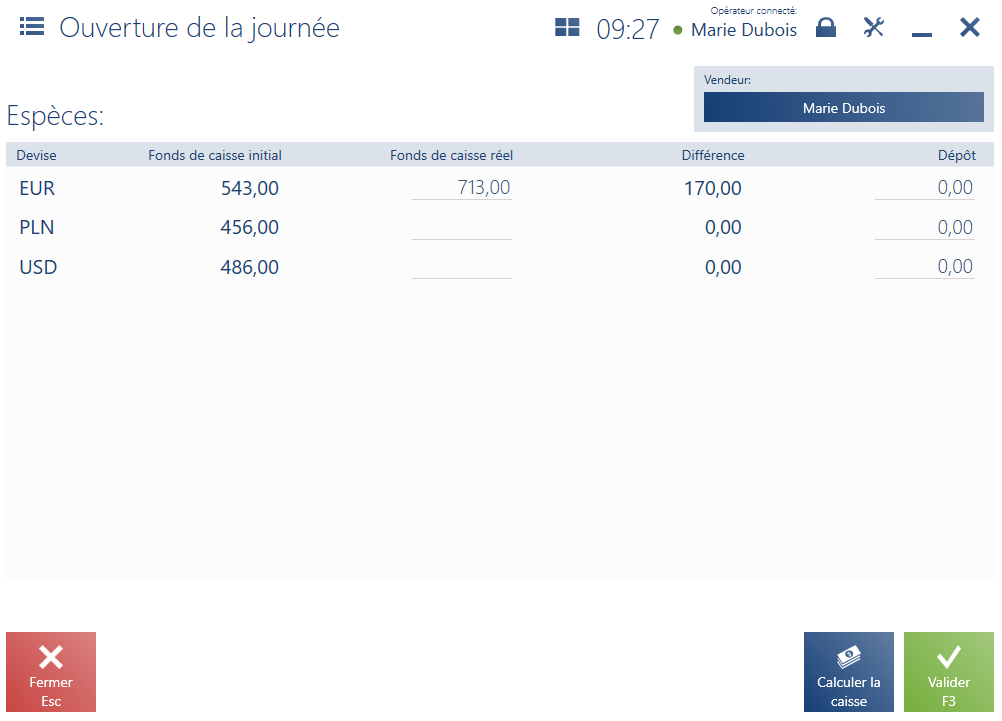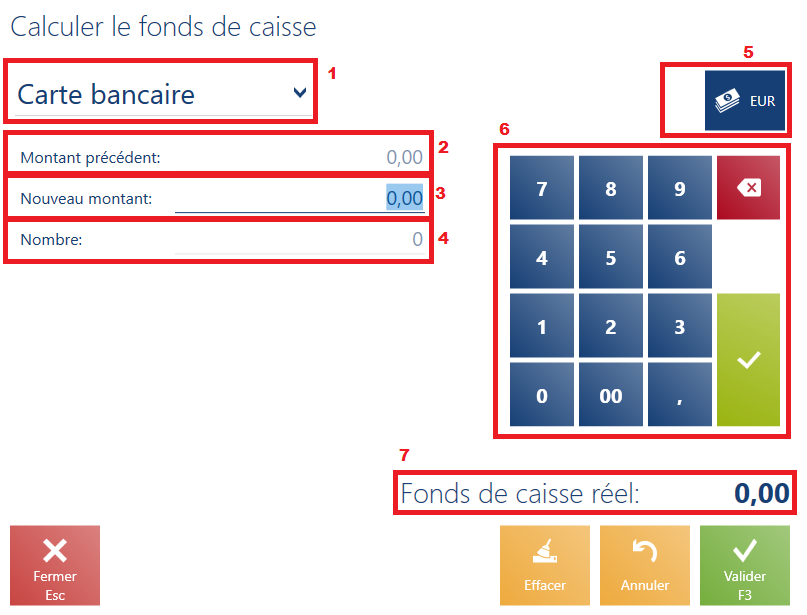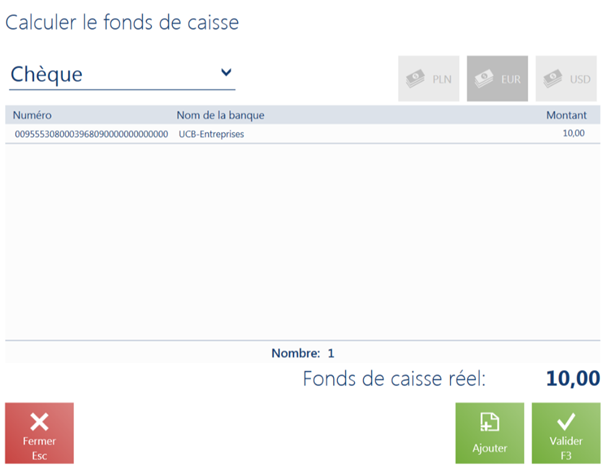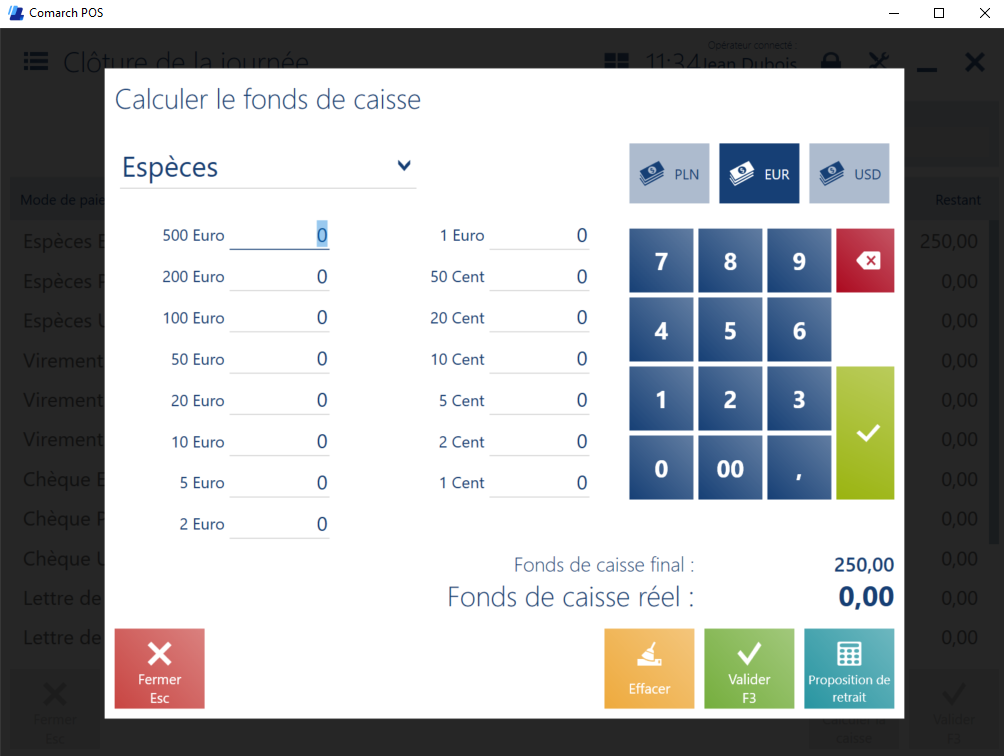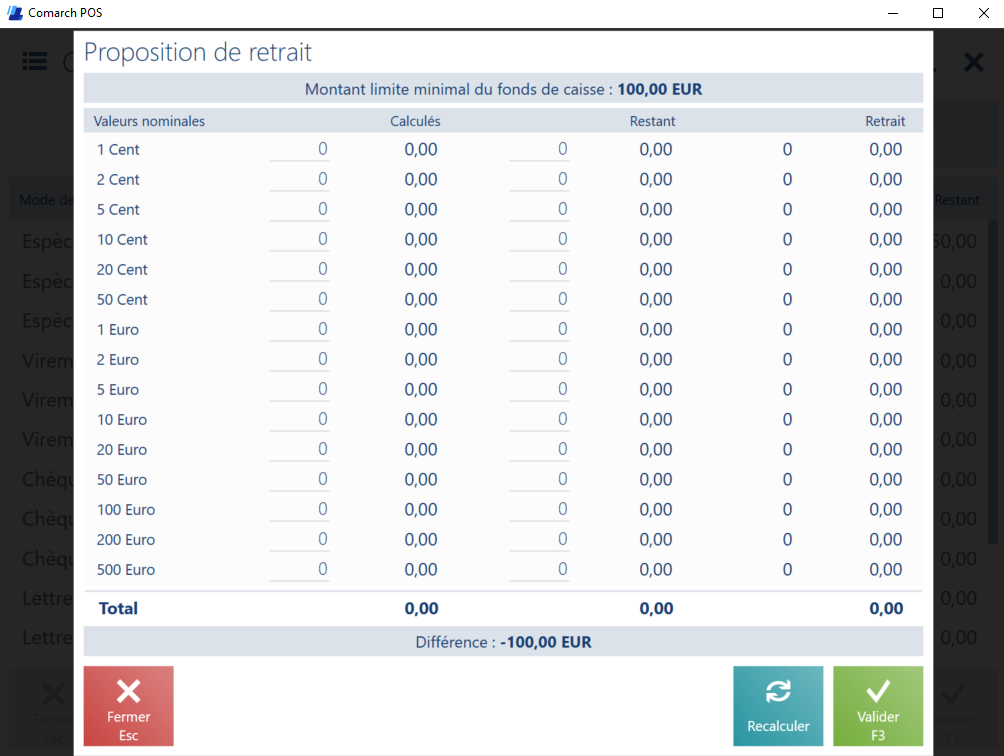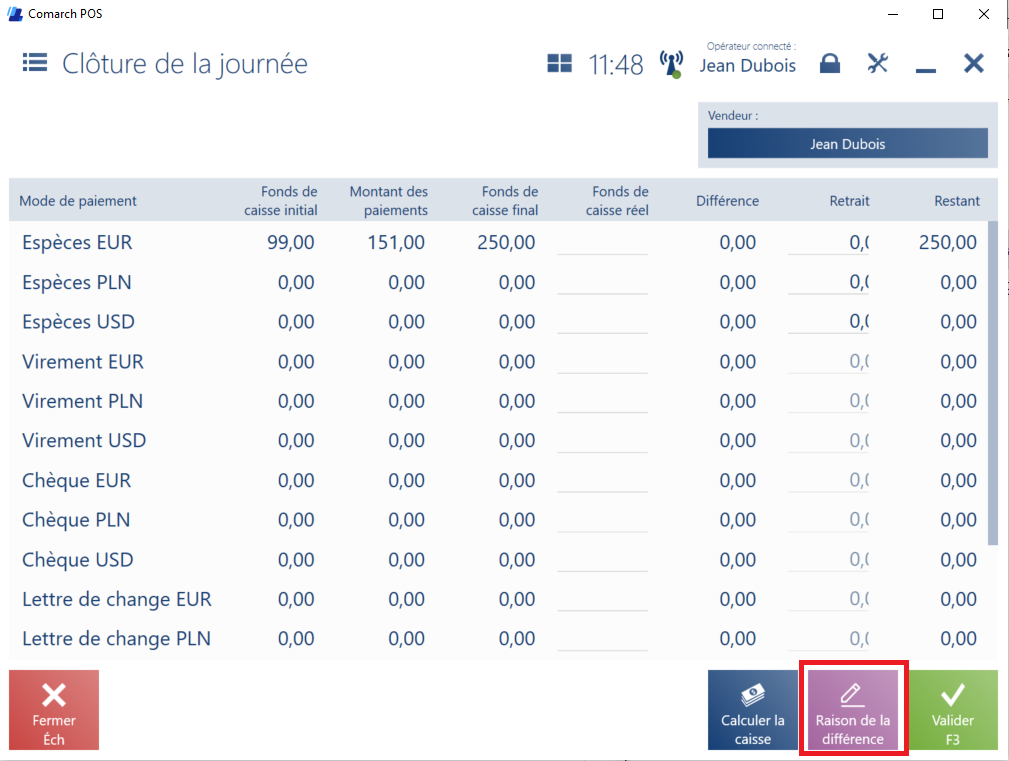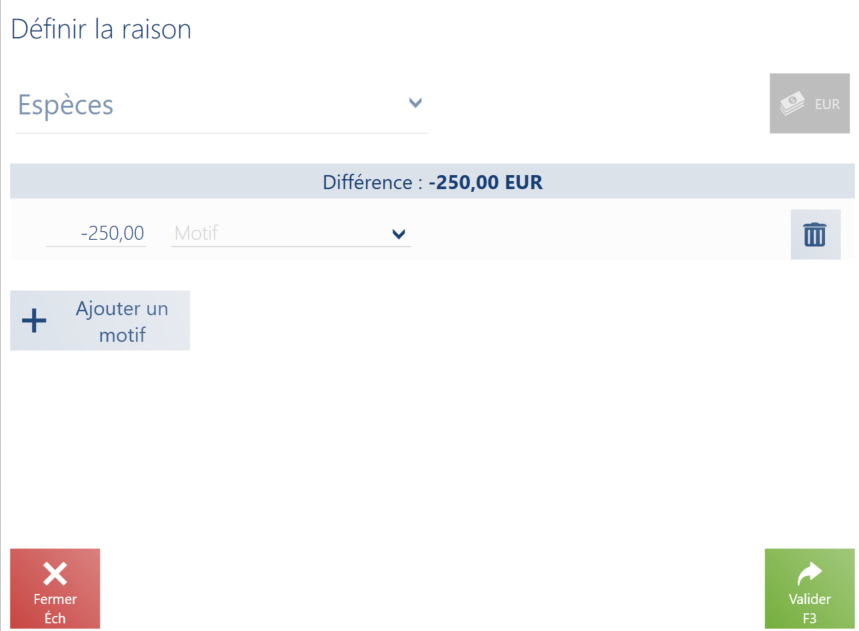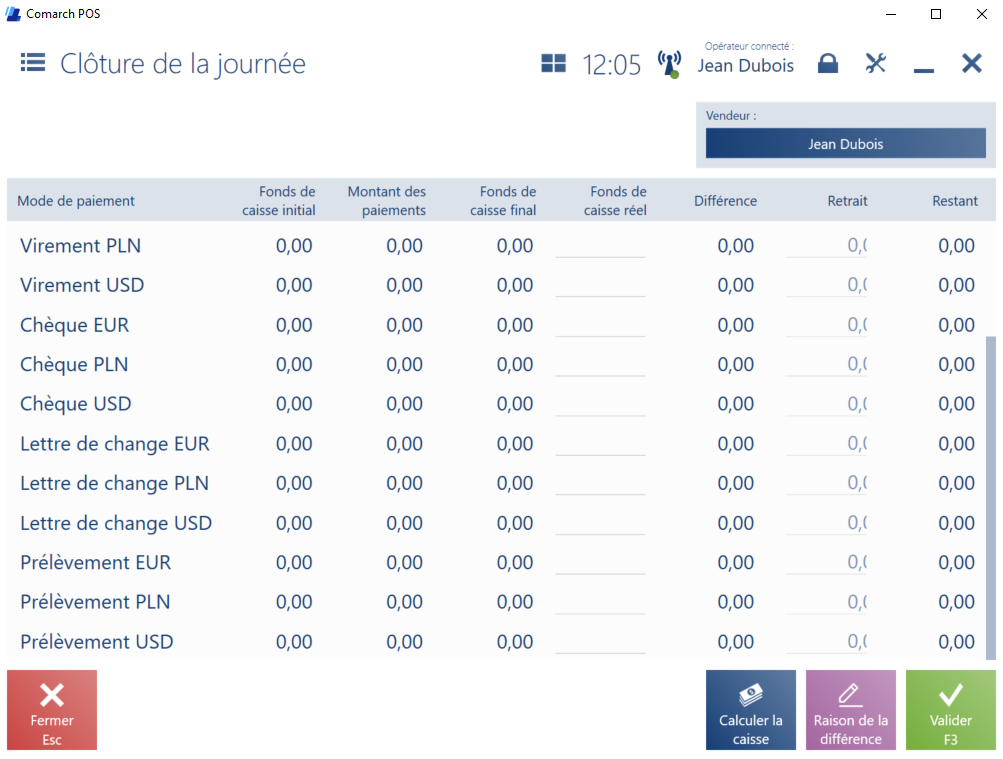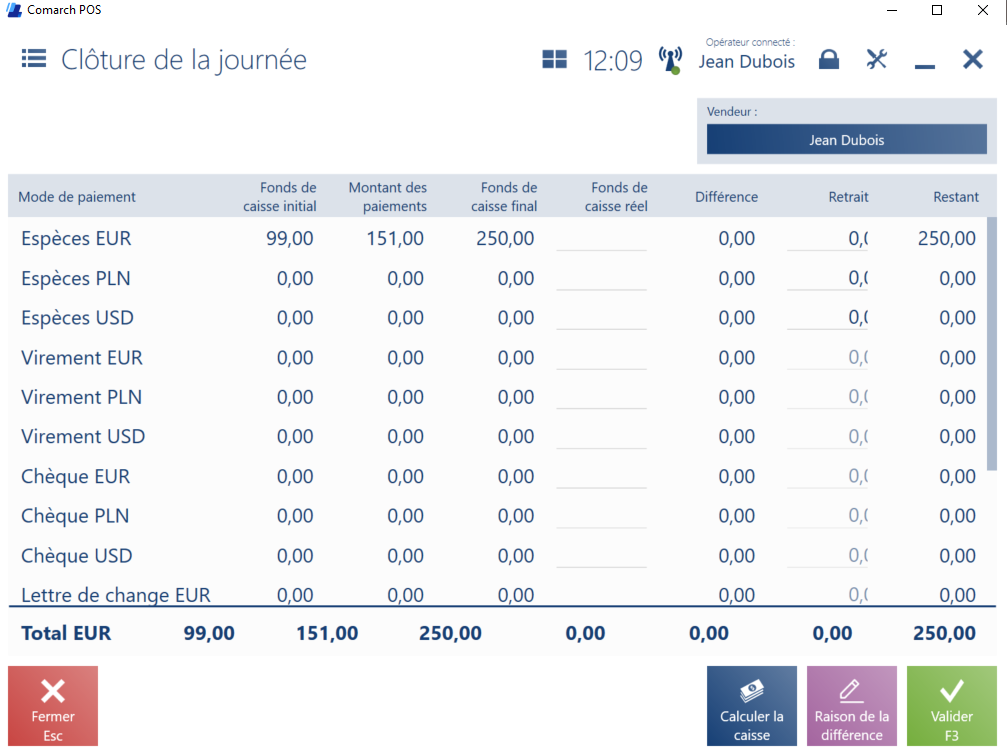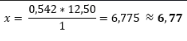En République tchèque, la monnaie officielle est la couronne tchèque (CZK), représentée par le symbole Kč. 1 CZK équivaut à 100 hallers. Les pièces de 10, 20 et 50 hallers ont été retirées de la circulation depuis le 1er septembre 2008. Suite à ces changements, le montant total des paiements en espèces pour la vente de marchandises et de services doit être arrondi à la couronne tchèque au nombre entier supérieur. Ainsi, si le montant à payer en espèces se termine par ≥50 hallers, il doit être arrondi – selon les exigences – à la couronne tchèque supérieure. Si, au contraire, le montant se termine par <50 hallers, il doit être arrondi à la couronne tchèque inférieure. En ce qui conceme les autres devises et les modes de paiement autres que les espèces, le paiement doit être effectué conformément au montant indiqué sur le document de paiement, sans arrondi.
Pour activer cette nouvelle fonction, il convient de sélectionner les Paramètres de base → Fonction Vente multicanal → Fonction Comarch POS → Onglet Finances, Comptabilité → Champ Règles d’arrondi → Trafic de paiement République tchèque – Règles d’arrondi.
L’option d’arrondi des paiements est disponible pour les types de documents suivants :
- Reçu
- Facture
- Facture d’acompte de vente
- Correctif du reçu
- Correctif de la facture
- Correctif de facture d’acompte de vente
- Dépôt caisse
- Retrait caisse
Le paiement d’un document commercial est de 4,23 CZK.
Exemple
Après avoir sélectionné le mode de paiement Espèces, le système arrondit automatiquement la valeur du document à 4,00 CZK. Un symbole de flèche indiquant la direction appropriée est également affiché dans le coin inférieur droit, à côté du champ À rendre, pour informer de l’arrondi.
Exemple
Lors de la création d’un document DC avec le mode de paiement Espèces, un montant de 35,65 CZK a été saisi. Le système arrondit le montant à 36 CZK en affichant le message : Le montant saisi a été arrondi. Cliquez de nouveau sur Confirmer pour continuer et le symbole de flèche d’arrondi.
Identification de l’acheteur
Conformément aux exigences légales en vigueur sur le marché tchèque, il est nécessaire, entre autres, d’identifier l’acheteur lors de la création de documents commerciaux dont la valeur dépasse un certain montant. Cela s’effectue par exemple en indiquant la personne pour laquelle le service est effectué et le numéro d’identification fiscale du client.
Le paramètre permettant d’identifier l’acheteur sur le point de vente POS est envoyé depuis le système ERP. La valeur est définie sur le paramètre Identification du client à partir de la valeur dans l’application Comarch POS Points de vente → onglet Général → section Traitement des documents.
Ce paramètre détermine le montant du paiement au-delà duquel les coordonnées de l’acheteur doivent être indiquées sur le document. Si la valeur est inférieure à 0, la fonctionnalité est désactivée. Il n’y a pas de limite particulière pour ce paramètre.
Attention
L’identification de l’acheteur est disponible pour tous les modes de paiement définis dans le système ERP, y . compris les documents tels que les reçus, les correctifs de reçus, les factures de vente et les factures d’acompte.
Le montant d’un paiement effectué dans une devise autre que la devise du système sera converti en fonction du taux de change du système ERP.
Si le montant indiqué sur le document de vente est égal ou supérieur à la limite établie, l’ensemble du processus de paiement continue sans message d’avertissement, peu importe si le partenaire commercial a été spécifié ou non.
Un message d’avertissement s’affiche dans l’application Comarch POS dans les cas suivants :
- le montant total de la transaction est supérieur à la limite définie dans le système ERP
- le client n’est pas spécifié
- le document de vente est un reçu ou une facture avec un client par défaut sélectionné
Si l’opérateur choisit au point de vente :
- Oui – il faut alors sélectionner un client depuis la liste, en créer un nouveau ou scanner une carte de fidélité, puis confirmer à nouveau le document
- Non – l’opérateur passe alors directement à l’écran de paiement
Exemple
Cas de l’arrondi
Si les paiements sont effectués en République tchèque et que le paramètre d’arrondi est activé, les montants compris entre 10 000,01 et 10 000,49 CZK doivent être arrondis à 10 000 CZK. Le paramètre d’identification du client ne sera pas alors activé (le montant doit être supérieur à la limite établie).
Rachat
Si l’option de rachat apparaît sur un document, elle n’est pas incluse dans la limite d’identification du client, car le reçu affiche le montant total des marchandises/produits, puis une correction manuelle du reçu pour le montant du rachat.
Exemple : Les articles suivants figurent sur le document (limite d’identification client définie = 10 000 CZK)
Article A1 : 5 000 CZK
Article A2 : 6 000 CZK
Article racheté (repris) A3 : -2 000 CZK
L’utilisateur doit payer 9 000 CZK. Cependant, la transaction donne lieu à deux documents : Reçu : 11 000 CZK Ajustement manuel du reçu : -2 000 CZK
L’utilisateur doit payer 9 000 CZK. Cependant, deux documents sont émis suite à la transaction :
Reçu : 11 000 CZK
Correction manuelle du reçu : -2 000 CZK
Si le montant du reçu est supérieur à la limite, un message demandant l’identification du client doit s’afficher.
Procédure d’échange
En ce qui concerne la procédure d’échange, le montant du remboursement n’est pas inclus dans la limite d’identification du client. Si un retour est effectué, nous recevons deux documents : un correctif de reçu et un reçu. Le montant indiqué sur le reçu doit être vérifié pour déterminer si l’identification du client est requise.
Exemple : Les éléments suivants figurent sur le document de vente (limite d’identification du client définie = 10 000 CZK)
Retour de l’article : -2 000 CZK (mode d’échange)
Achat d’un nouvel article : 5 000 CZK
Achat d’un nouvel article : 6 000 CZK
Le client doit payer 9 000 CZK. Cependant, suite à la transaction, deux documents sont émis :
Correctif du reçu : -2 000 CZK
Nouveau reçu : 11 000 CZK
Dans ce cas, l’identification du client est requise.